當前位置:首頁 > 幫助中心 > 自己怎么給U盤重裝系統?怎么給U盤重裝系統
自己怎么給U盤重裝系統?怎么給U盤重裝系統
自己怎么給U盤重裝系統?適合個人電腦用戶去重裝系統的工具不多,主要是以往重裝系統會涉及很多專業知識,而很多都不都具備這些知識。不過,現在有了u盤啟動盤這個工具就不用擔心了,因為它簡單易操作,按照教程就能輕松學會。下面就一起來看看怎么給U盤重裝系統吧。

一、系統u盤安裝工具
鏡像版本: Windows 7企業版
工具軟件:大白菜u盤啟動盤制作工具(點擊紅字下載)
二、系統u盤安裝準備
1、選擇正確的啟動模式對于U盤啟動盤的制作至關重要。通常,USB-HDD模式是大多數情況下的最佳選擇。
2、制作U盤啟動盤時,還需要注意分區格式問題。一般來說,默認使用NTFS格式是比較常見的做法。
3、要獲取系統鏡像,可以訪問“MSDN我告訴你”網站。該網站提供多個Windows版本的系統鏡像,從Windows 7到Windows 10,用戶可以根據需要選擇下載。

三、系統u盤安裝步驟
一、準備U盤制作工具:
1、首先,在瀏覽器中打開大白菜官網winbaicai,并下載所需的U盤啟動盤制作工具。
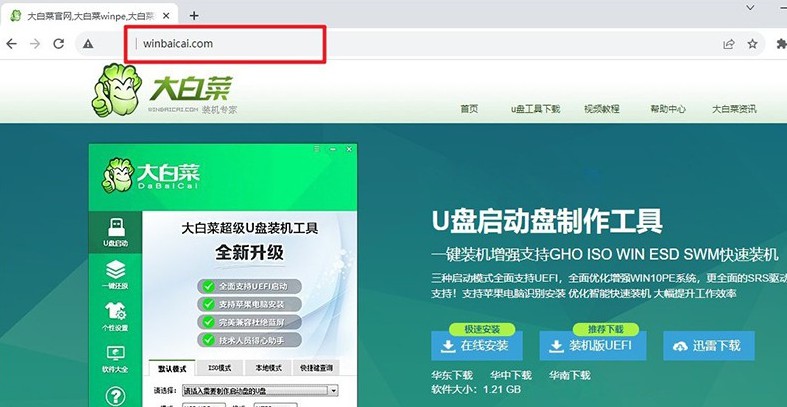
2、下載完成后,解壓文件并打開大白菜U盤制作工具,點擊“一鍵制作成USB啟動盤”,等待制作完成。
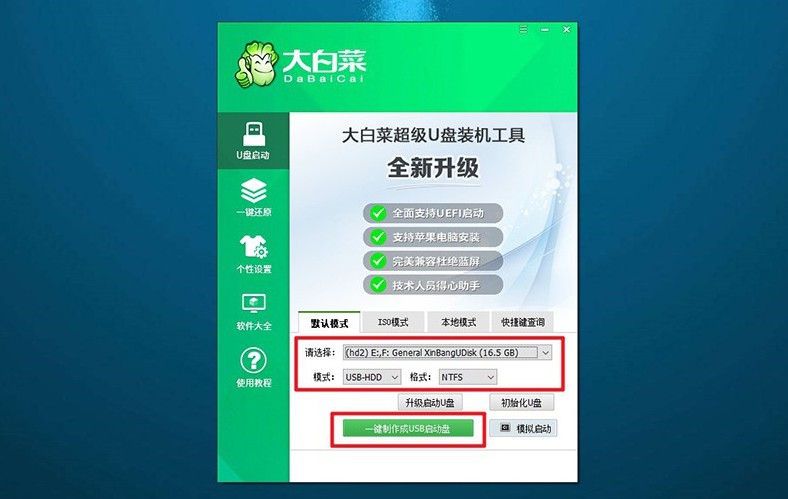
二、準備啟動U盤:
1、查詢對應電腦品牌的u盤啟動快捷鍵,可通過網絡搜索或查看圖片獲取。
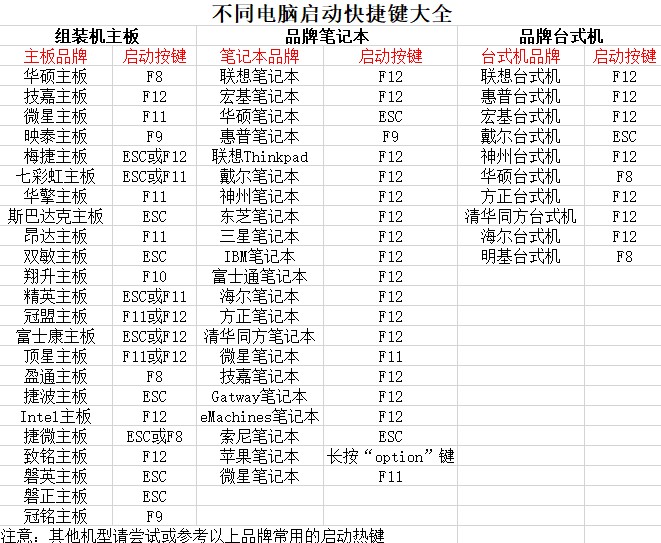
2、將制作好的U盤啟動盤插入電腦,然后重新啟動電腦并按下相應的U盤啟動快捷鍵。
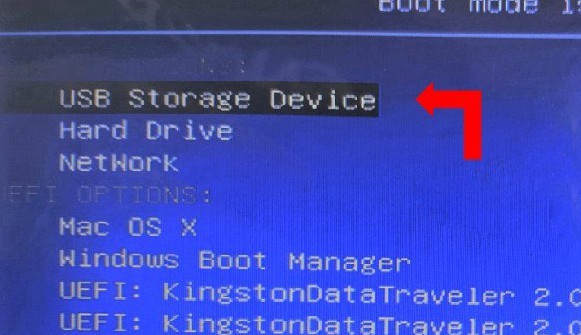
3、進入大白菜主菜單后,選擇啟動Win10X64PE,并按下回車鍵。
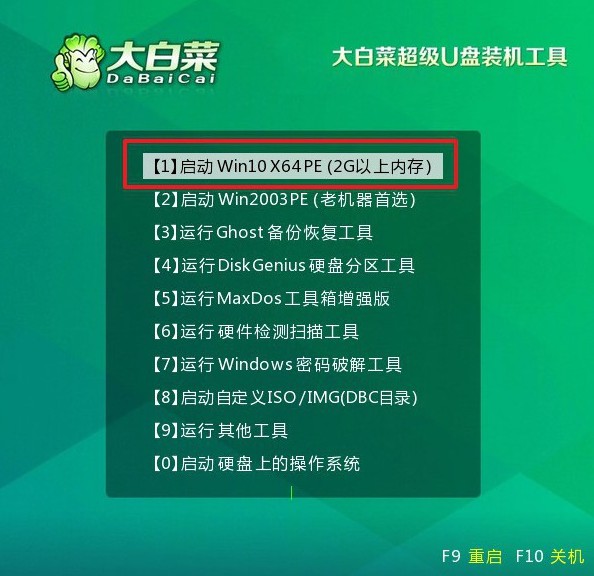
三、準備U盤重裝系統:
1、打開大白菜裝機軟件,并將系統鏡像安裝到C盤,然后點擊執行。
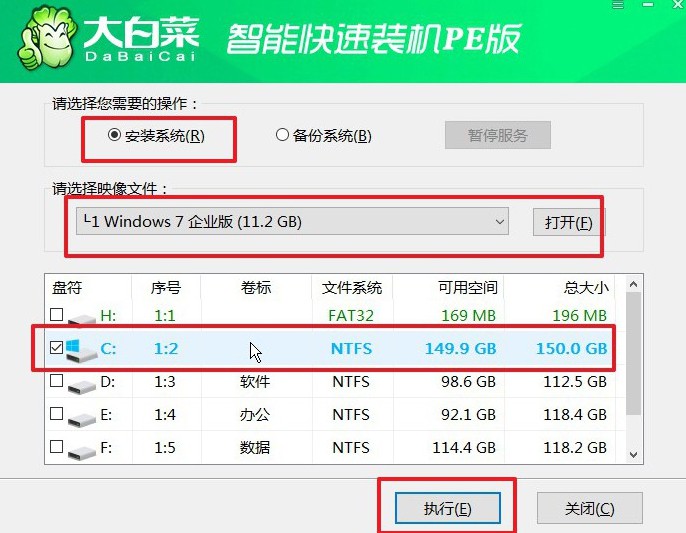
2、在彈出的還原窗口中選擇默認選項,并點擊“是”,讓軟件自動執行操作。
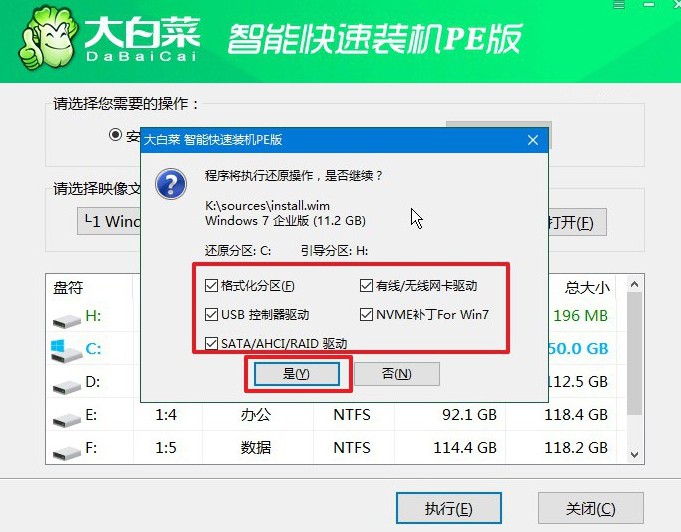
3、在Windows安裝部署界面,無需其他操作,勾選“重啟”選項,電腦將自動重啟。
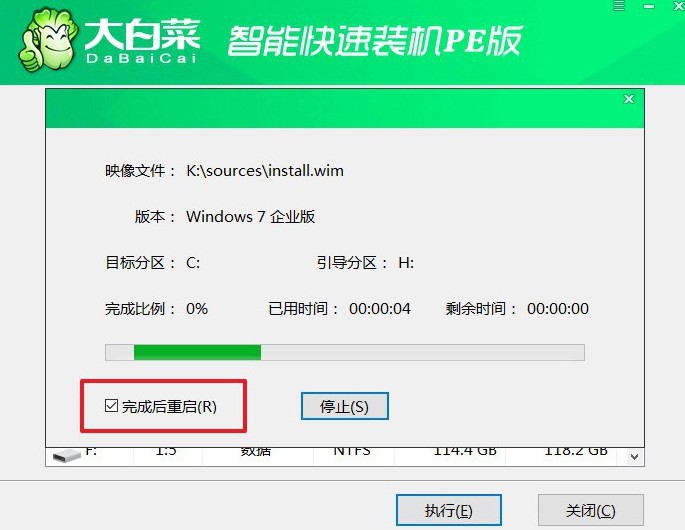
4、在多次重啟過程中,等待第一次重啟完成后拔出U盤,然后耐心等待Windows系統安裝完成。

通過以上步驟,你應該已經成功地學會怎么給U盤重裝系統。它不僅可以提高系統的運行速度,還可以解決了諸多潛在問題,比如說垃圾文件堆積過多、程序小故障等等。如果你也有需要的話,那就趕緊制作一個u盤啟動盤備用吧。

